Tworzenie tekstów na urządzeniach mobilnych nie jest najwygodniejsze, jednak ułatwić to może zestaw funkcji, w który wyposażona jest każda aplikacji. Mowa tutaj oczywiście o możliwości zaznaczania, kopiowania lub wycinania, a następnie wklejania tekstu. Umożliwia to edycję tekstu oraz przenoszenie go pomiędzy aplikacjami.
Spis treści
Zaznaczanie tekstu podczas edycji
Wystarczy stuknąć na pole edycji tekstu, a wyświetlone zostanie menu. Wybieramy z niego Zaznacz lub Zaznacz wszystko. Pierwsza opcja zaznaczy jedynie pierwsze słowo, natomiast druga cały tekst w polu edycji.

Po tym możemy oczywiście chwycić za kropki na początku lub końcu zaznaczonego tekstu, żeby zwiększyć lub zmniejszyć ilość zaznaczonego tekstu.
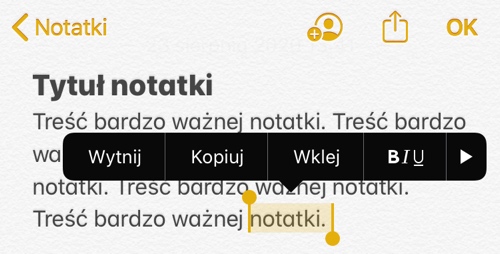
Zaznaczanie tekstu podczas przeglądania
W aplikacja, w których nie odbywa się edycja tekstu (np. treść strony internetowej w przegladarce) zaznaczenie tekstu odbywa się trochę inaczej. Musimy stuknąć tekst i przytrzymać na nim palec. Po chwili zaznaczone zostanie jedno słowo.

Teraz możemy chwycić za początek lub koniec zaznaczenia, żeby objąć nim cały tekst, który chcemy skopiować.

Kopiowanie tekstu
Po zaznaczeniu tekstu w polu edycji lub aplikacji, wyświetlone zostanie menu. Jedną z jego opcji jest funkcja Kopiuj. Po stuknięciu na nią, tekst zostanie zapisany w schowku systemowym i będzie mógł być wklejony w tej oraz innych aplikacjach. Będzie on w nim dostępny cały czas, dopóki nie zostanie zastąpiony przez inny skopiowany tekst.

Wycinanie tekstu
Funkcja wycinania tekstu działa tylko w polach edycji tekstu. Od kopiowania różni się tym, że wycinany tekst znika z pola edycji. Dzięki temu, jest ona idealna jeśli chcemy np. przenieść tekst z jednego miejsca na drugie, bądź pomiędzy aplikacjami. Wykorzystujemy ją, wybierając z menu opcję Wytnij po zaznaczeniu tekstu.

Wklejanie tekstu
Funkcja wklejania tekstu działa tylko w polach edycji tekstu. Wystarczy stuknąć w miejscu,w którym chcemy wkleić tekst (możemy też przenieść kursor w inne miejsce przytrzymując palec a klawiaturze i przesuwając w dowolnym kierunku), a następnie z menu wybrać opcję Wklej.


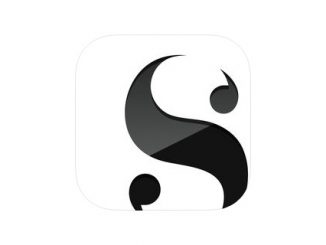
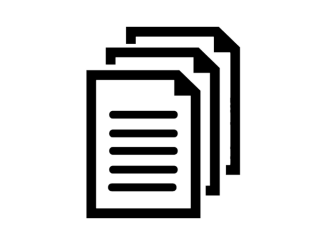
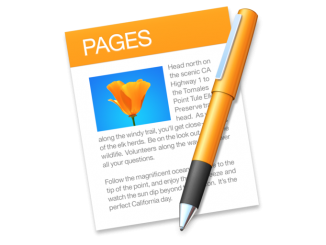
Bądź pierwszy, który skomentuje ten wpis!